如何解决电脑插入U盘无法识别的问题,电脑插u盘无法识别是什么情况
浏览量:93次
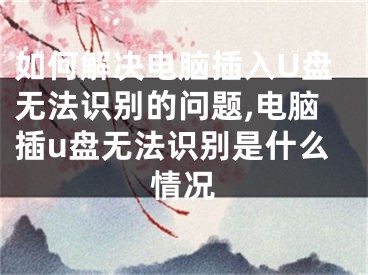
我们如果在电脑中插入U盘后,发现无法识别了,该怎么办呢?今天就跟大家介绍一下电脑插入U盘无法识别的问题的具体解决方法。
1. 我们可以在手机上借助小白维修App,搜索“电脑不能识别U盘”的问题。找到解决方法
2. 在确认U盘在别的电脑上可以正常使用的情况下,依次点击自己电脑左下角的开始---运行选项,在弹出的窗口中,输入“regedit”点击确定,进入注册表编辑器窗口。
3. 在打开的窗口中,依次展开左侧的:HKEY_LOCAL_MACHINE\SYSTEM\ControlSet001\Control和HKEY_LOCAL_MACHINE\SYSTEM\ControlSet002\Control,确认下方有没有子项StorageDevicePolicies。
4. 如果有StorageDevicePolicies,则在右侧找到 WriteProtect值,将数值数据修改为0,最后重启电脑即可解决。
5.如果没有的话,则进入HKEY_LOCAL_MACHINE\SYSTEM\CurrentControlSet\StorageDevicePolicies,如果有,则继续第3步骤操作。如果没有,则需要我们添加StorageDevicePolicies选项,具体步骤如下,在Control选项上,右键,在打开的菜单中,依次单击新建---项。
6. 然后给新建的项命名为:StorageDevicePolicies,需要留意大小写字母。
7. 然后将新建的StorageDevicePolicies选中,在右侧的空白位置,右键,选择新建Dword值,并命名为WriteProtect,修改数值数据为0(如果默认是0,则无需修改),最后点击确定即可完成操作。
以上就是电脑插入U盘无法识别的问题的具体解决方法。
[声明]本网转载网络媒体稿件是为了传播更多的信息,此类稿件不代表本网观点,本网不承担此类稿件侵权行为的连带责任。故此,如果您发现本网站的内容侵犯了您的版权,请您的相关内容发至此邮箱【779898168@qq.com】,我们在确认后,会立即删除,保证您的版权。
最新
- 如何解决电脑插入U盘无法识别的问题,电脑插u盘无法识别是什么情况
- 解决USB键盘插入电脑上无法识别,usb键盘插在电脑上没反应怎么办
- USB键盘无法识别插入键盘后电脑检测不到怎么办,键盘 usb无法识别
- usb键盘无法识别怎么办 插入后电脑检测不到,键盘失灵usb设备无法识别
- 解决USB键盘插入电脑上无法识别
- U盘插入到电脑中不能自动播放识别U盘的解决方案,u盘到电脑上不读什么情况
- 电脑无法识别u盘该怎么处理,电脑u盘无法识别怎么办
- Vista系统下插入U盘无法识别提示无法找到驱动,widows无法识别u盘
- u盘在电脑上无法识别怎么办,u盘电脑上无法识别怎么办
- 如何解决插入鼠标提示无法识别USB设备的问题,为什么插鼠标显示无法识别
精选
- Win7安装显卡驱动就一直重启安全模式卸载显卡驱动后就正常,win7显卡驱动安装失败是显卡坏了吗?
- Win10系统下自动宽带连接和拨号上网怎么设置,window10宽带自动连接
- WPS怎么删除空白页 ,word怎么删除空白页
- 启用或关闭自动播放,请开启自动播放
- win7系统调节亮度功能消失如何恢复 ,win7系统调亮度调节
- 2.0u盘接口可以插3.0的u盘吗,2.0u盘可以插3.0接口吗
- asus手机序列号怎么找 ,华硕序列号查生产日期
- 删除内存卡文件的一些必须知道的技巧,怎么删除内存卡中的文件
- 在Linux和Unix中使用chmod命令改变文件权限的用法,linux,unix
- Powerpoint文档大量文字排版技巧,文字较多ppt排版


